챗봇이 사용자를 반기는 가장 첫 메시지를 설정합니다.
화면 위치 : 챗봇 만들기 > 챗봇 제작 > 시작 메시지
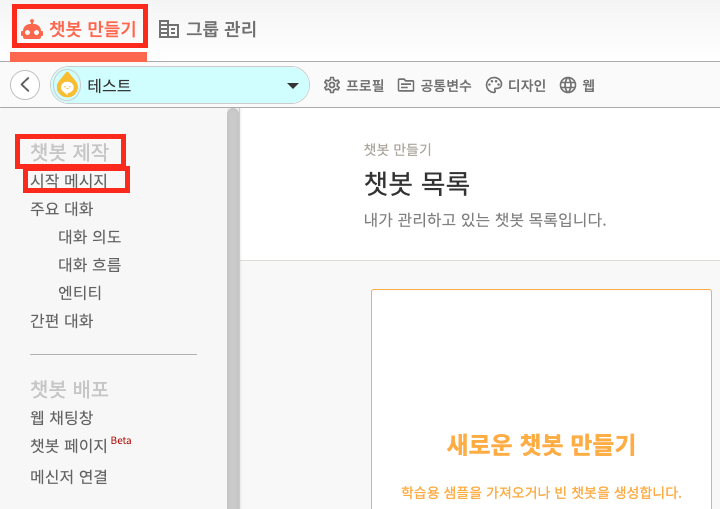
시작 메시지의 중요성
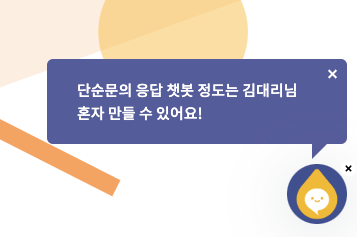
시작 메시지를 상황에 맞게 설정하는 것이 챗봇 만들기의 가장 중요한 첫단계입니다.
시작 메시지는 챗봇에 대해 함축적으로 설명하고, 사용자의 흥미를 끌어내는 첫인상에 영향을 크게 미치기 때문입니다.
시작 메시지 만들기
시작 메시지는 [기본 시작 메시지], [캐로셀 시작 메시지], [대화 흐름 연결]중 필요에 따라 설정할 수 있습니다.
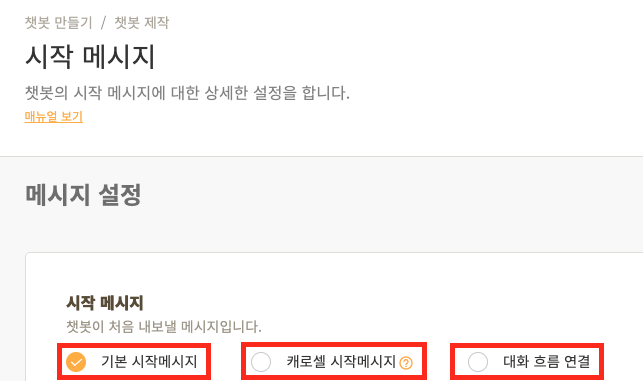
기본 시작 메시지
간단한 문장을 이용해 시작 메시지를 작성합니다.
캐로셀 시작 메시지
캐로셀이라는 용어가 생소하실 텐데요. 카드뉴스 이미지를 생각하시면 됩니다. 단비에서는 챗봇 답변을 캐로셀형으로 나타내줄 수 있습니다. 이미지나 버튼없이도 캐로셀 답변을 제작할 수 있습니다.
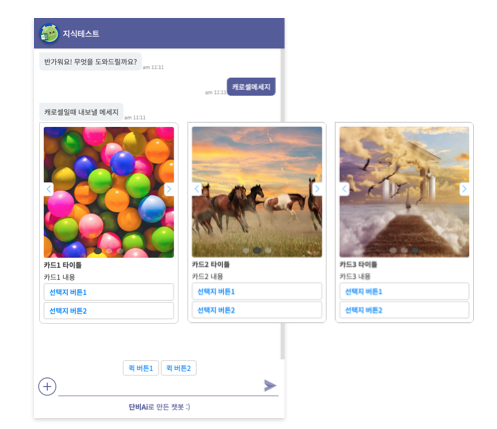
(단, 캐로셀 메시지는 채널별로 제약이 있을 수 있습니다.)
| 컴포넌트 | 제약사항 | 비고 |
|---|---|---|
| 카드 갯수 | 최대 10개 | |
| 선택지 버튼 | 최대 5개 | ※메신저 채널에 따라 다를 수 있음 |
| 퀵 리플라이 | 최대 10개 | ※메신저 채널에 따라 다를 수 있음 |
캐로셀 엑셀 샘플 템플릿
1․ 엑셀로 작업을 하시려면 [샘플파일]을 내려받아 업로드해주세요.
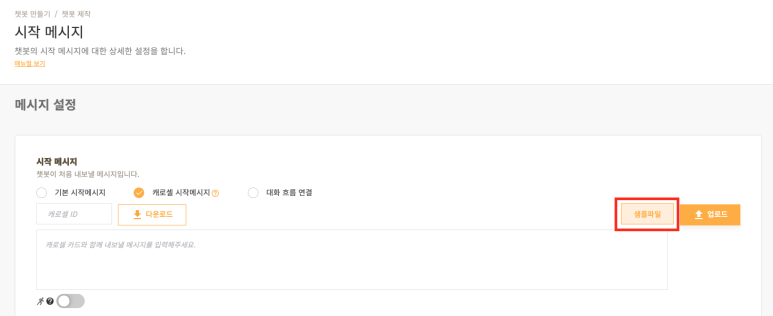
2․ 샘플파일을 참고하여, 각 칸에 알맞은 값을 써넣어 업로드하세요.
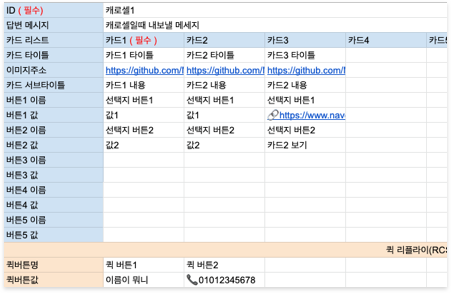
| ID(필수) | (추후 지원예정) 다른 지식에서 해당하는 열의 답변을 불러올때 쓰는 호출값입니다. 자유롭게 변경가능합니다. (예시) ID가 간편답변1일 때 → 🗣답변01 or #간편답변_캐로셀1 |
|---|---|
| 이미지 URL | 답변과 함께 이미지를 내보냅니다. URL 형태로만 넣을 수 있습니다. |
| 버튼 값 |
▶ 버튼값 작성법 1.웹 링크 버튼웹 링크 호출코드와 주소를 입력합니다. (예시) 🔗https://www.naver.com or #링크_https://www.naver.com 2.내부 App 링크내부 App 링크 호출코드와 주소를 입력합니다. (예시) 😀https://NMXWArA or #내부앱_https://NMXWArA 3.외부 App 링크외부 App 링크 호출코드와 주소를 입력합니다. (예시)😎https://N347ccc or #외부앱_https://N347ccc 4. 전화걸기전화걸기 호출코드와 주소를 입력합니다. (예시)📞01012345678 or #전화_01012345678 ● 캐로셀 일때 퀵리플라이 버튼의 값은 선택지문구와 전화걸기만 지원합니다. |
3․ [다운로드]를 클릭하시면 내가 작업한 캐로셀 답변을 엑셀(.xlsx)로 내려받으실 수 있습니다.
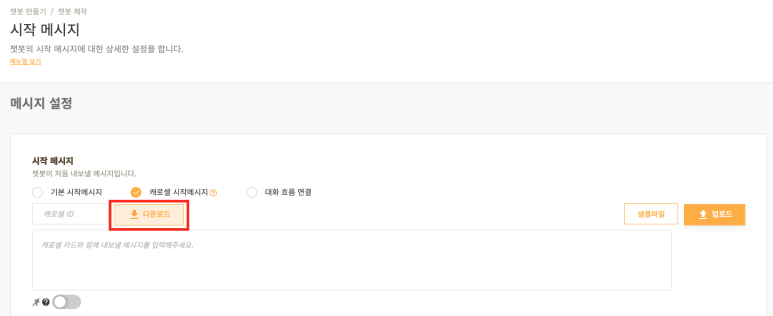
대화 흐름 연결
대화 흐름을 이용해서 여러 상황에 적합한 시작 메시지를 만들어냅니다.
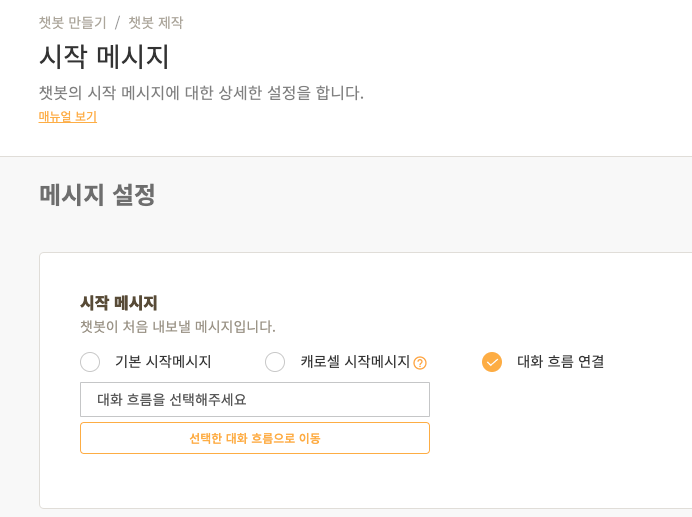
함께해요! 챗봇시대 :)
모든 사물, 디지털 매체와 말이 통하는 시대! 단비Ai와 함께 반드시 오게될 챗봇시대를 열어갔으면 좋겠습니다.
혹시 서비스 소개서를 찾고 있나요?
단비Ai 서비스 소개서는 아래 링크를 클릭해 다운로드 하실 수 있습니다.
서비스 소개서 다운로드
챗봇을 교육용도로 활용하고 싶으신가요?
단비Ai를 기반으로 만들어진 Ai교육, 에이아이런을 만나보세요 :)




